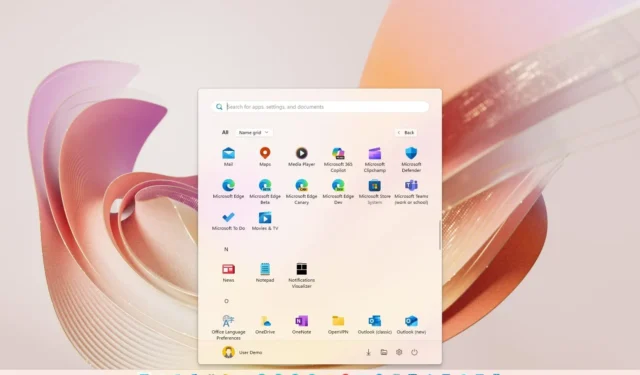
Cambiamenti entusiasmanti in arrivo nel menu Start di Windows 11
Microsoft è sul punto di migliorare il menu Start di Windows 11 introducendo una funzionalità molto attesa: la possibilità di visualizzare solo le app aggiunte! Questa modifica consentirà agli utenti di dire addio alla sezione “Consigliati” una volta per tutte.
L’evoluzione del menu Start
Quando Windows 11 debuttò per la prima volta nel 2021, segnò un cambiamento significativo nel design dell’interfaccia utente. Sparirono i Live Tile, sostituiti da icone più semplici e tradizionali all’interno di un menu Start semplificato. Tra le innovazioni c’era la sezione “Consigliati”, progettata per mostrare i file e le applicazioni a cui si accedeva più di recente.
Purtroppo, il sistema ha iniziato a promuovere anche applicazioni del Microsoft Store, che molti utenti hanno trovato invadenti e simili a pubblicità indesiderata.
Modifiche previste al menu Start
- Rimozione della sezione “Consigliata”: Microsoft prevede di introdurre un’opzione nelle impostazioni del menu Start, che consente agli utenti di disattivare e rimuovere completamente la sezione “Consigliata”.Si tratta di un punto di svolta per coloro che preferiscono una visualizzazione più pulita incentrata esclusivamente sulle proprie app preferite.
- Mostra tutte le app aggiunte per impostazione predefinita: i report indicano che è in lavorazione una nuova impostazione “Mostra tutte le app aggiunte per impostazione predefinita”.Ciò consentirebbe agli utenti di creare un menu Start personalizzato che rifletta le loro preferenze e il loro flusso di lavoro senza distrazioni.
Uno sguardo al futuro: approfondimenti dal programma Windows Insider
Sebbene i dettagli sul lancio siano ancora scarsi, gli utenti iscritti al Windows Insider Program possono aspettarsi di vedere questa nuova impostazione nelle prossime build. Questa iniziativa consentirà a Microsoft di raccogliere feedback cruciali da tester entusiasti.
Innovazioni oltre il menu Start
Un altro intrigante aggiornamento all’orizzonte riguarda la rimappatura del tasto Copilot. Gli utenti avranno presto la flessibilità di riassegnare questo tasto per aprire il menu contestuale del tasto destro del mouse, migliorandone significativamente la funzionalità. In precedenza, l’opzione era limitata al reindirizzamento del tasto ad altre app, ma questa nuova capacità sposta l’attenzione sul miglioramento dell’accessibilità dell’utente.
Inizialmente, il tasto Copilot era inteso come una caratteristica importante di Windows 11, ma in seguito a un cambiamento nella strategia AI di Microsoft, molti nuovi dispositivi sono rimasti senza uno scopo chiaro per questo tasto. Ora, l’azienda si sta impegnando per correggere questa svista, potenziando gli utenti con funzionalità chiave personalizzabili.
Restate sintonizzati per questi aggiornamenti rivoluzionari che ridefiniranno la vostra esperienza nel menu Start e miglioreranno la vostra produttività!
Ulteriori approfondimenti
1. In che modo la nuova opzione “Mostra tutti i pin per impostazione predefinita” inciderà sul mio utilizzo quotidiano?
Questa funzionalità ti consente di semplificare il menu Start concentrandoti esclusivamente sulle app che hai aggiunto, riducendo l’ingombro e semplificando la navigazione tra le applicazioni che utilizzi più spesso.
2. La funzionalità di rimappatura dei tasti Copilot sarà disponibile per tutti i dispositivi Windows 11?
Sì, una volta che questa funzionalità sarà implementata tramite gli aggiornamenti di Windows, tutti i dispositivi Windows 11 compatibili dovrebbero avere la possibilità di rimappare il tasto Copilot, offrendo flessibilità nell’uso delle scorciatoie da tastiera.
3. Come posso partecipare al Programma Windows Insider per testare le nuove funzionalità?
Puoi unirti al Programma Windows Insider tramite l’app Impostazioni di Windows. Cerca “Programma Windows Insider” nella sezione “Aggiornamento e sicurezza” e segui le istruzioni per iscriverti alle ultime build e funzionalità sperimentali.




Lascia un commento ▼